Win7系统怎样借助format低格命令进行U盘格式化?
人气:0对于U盘里面的一些无法删除顽固文件,我们可以将U盘进行格式化,不过很多时候我们会遇到U盘无法格式化的情况,那么这时该怎么办呢?其实这个时候我们可以借助format低格命令来对U盘进行格式化操作,下面就随小编一起去看看具体操作吧。
1、把需要通过format命令格式化操作的U盘插在电脑usb接口上,然后使用组合键(win键+r)打开运行窗口,再输入“cmd”并点击“确定”按钮执行。
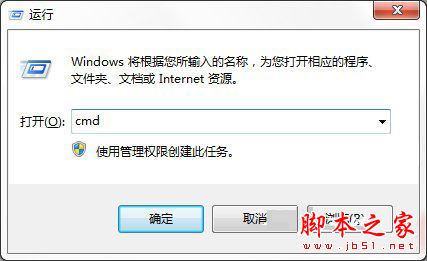
2、接着在Administraor后光标处输入format g:(其中g为当前插在电脑上的U盘盘符),按回车键执行,此时提示准备操作完成后按回车键继续操作提示,按回车键继续,如下图所示:
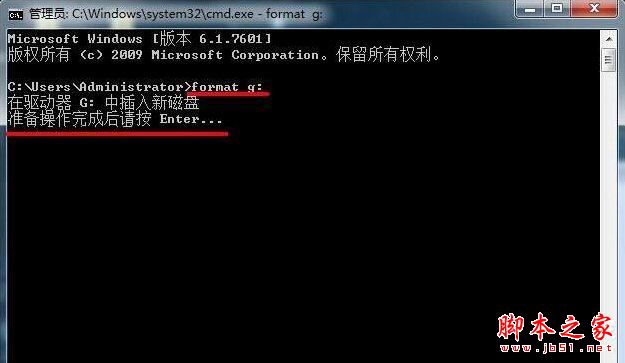
3、然后耐心等待完成进度百分比,如下图所示:

4、U盘低格命令操作完成后,会询问U盘卷标字符是否<11,如果没有,按回车键继续,如下图所示:
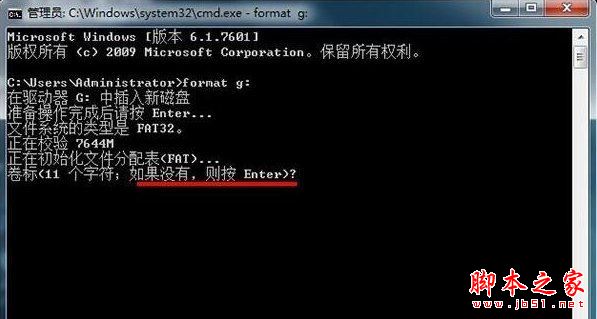
5、此时就可以看到基本U盘参数,如下图所示:

这个时候再次打开U盘会发现之前那些顽固无法删除的文件已经彻底不见了,并且也解决了U盘无法格式化的问题。用format命令进行U盘格式化的操作也是相当简单,用户可以记下这个操作,下次再次碰到U盘无法格式化的时候就可以使用这个方法来进行格式化。希望能够帮助到大家,更多内容请关注!
加载全部内容